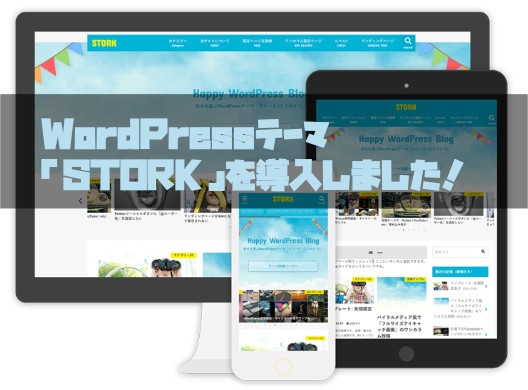ブログ始めてもう少しで一ヶ月経とうとしてます。飽き性にも関わらず、よくやってこれてるなぁって感じです。
Twitterで同じ境遇のブログ初心者さんが頑張っているの見たら、こっちも頑張らないとって気になります。
WordPressテーマの検討
WordPressのテーマはデフォルトテーマ「Twenty Seventeen」を使い続けていましたが、記事を書くよりもカスタマイズに時間をかけてる気がしてました。
これはダメな方向に行っているなと思い、いっそのこと有料テーマを自己投資ってことで、チャチャっと購入して見栄えをよくすることにしました。
デフォルトテーマ「Twenty Seventeen」の状態だと以下のような見栄えになってます。

さっそくGoogle先生に
「WordPress テーマ オススメ」
と入力すると、何これ?と言うくらいたくさん出てきました。

さすが情報化社会です。
まぁ、人になんと言われようが自分が気に入ったデザインのテーマを選ぼうということで、「STORK」に決めました。ポップな感じとアイキャッチ画像にカテゴリ名を付けれるデザインがいいなーというほぼ直感でした。
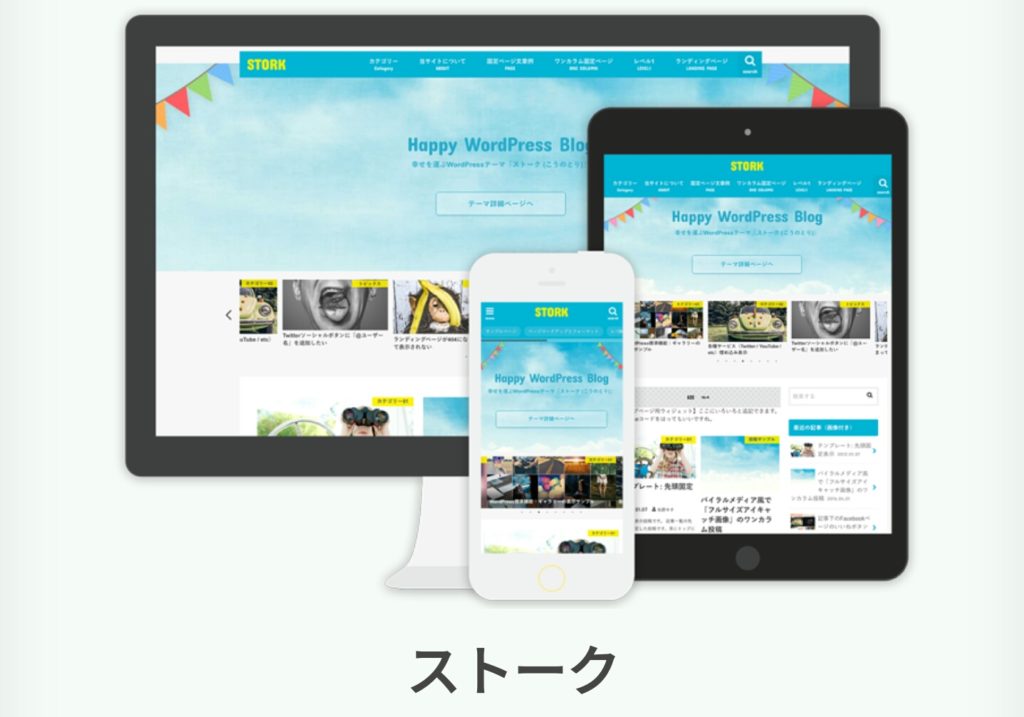
WordPressテーマ「STORK」の購入、テーマ有効化
¥10,800 チャリンチャリン♪(自己投資)
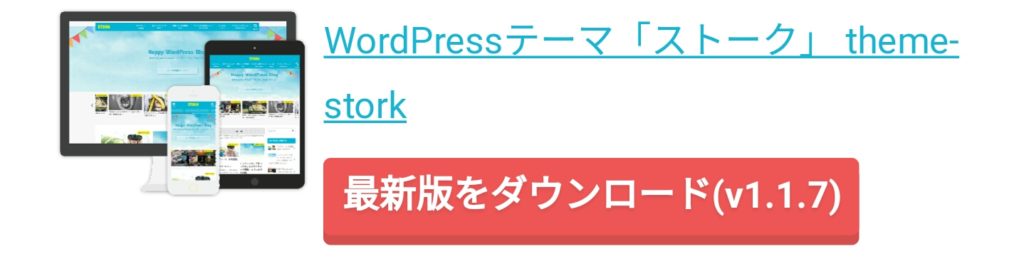
さっそく、購入したOPENCAGE会員ページからSTORKをダウンロードします。
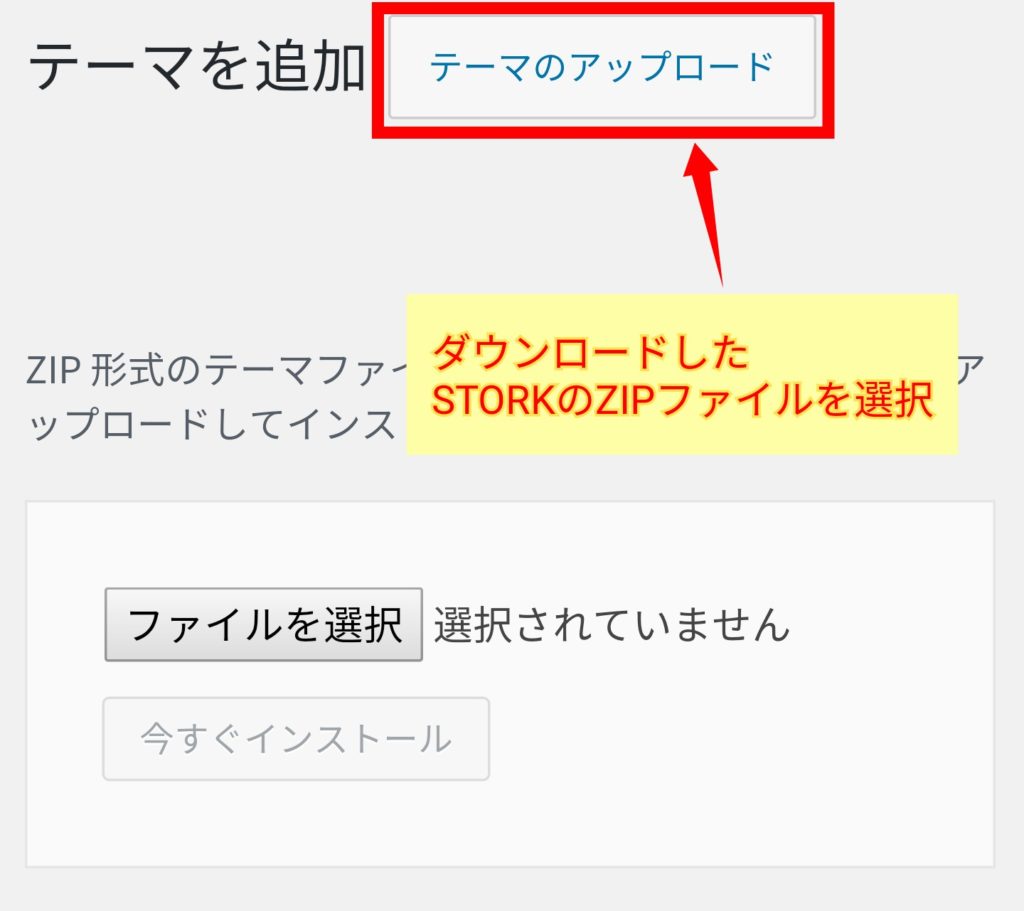
そして、WordPress管理画面のテーマの追加でダウンロードしたSTORKのテーマファイル(ZIP形式)をアップロード対象として選択します。
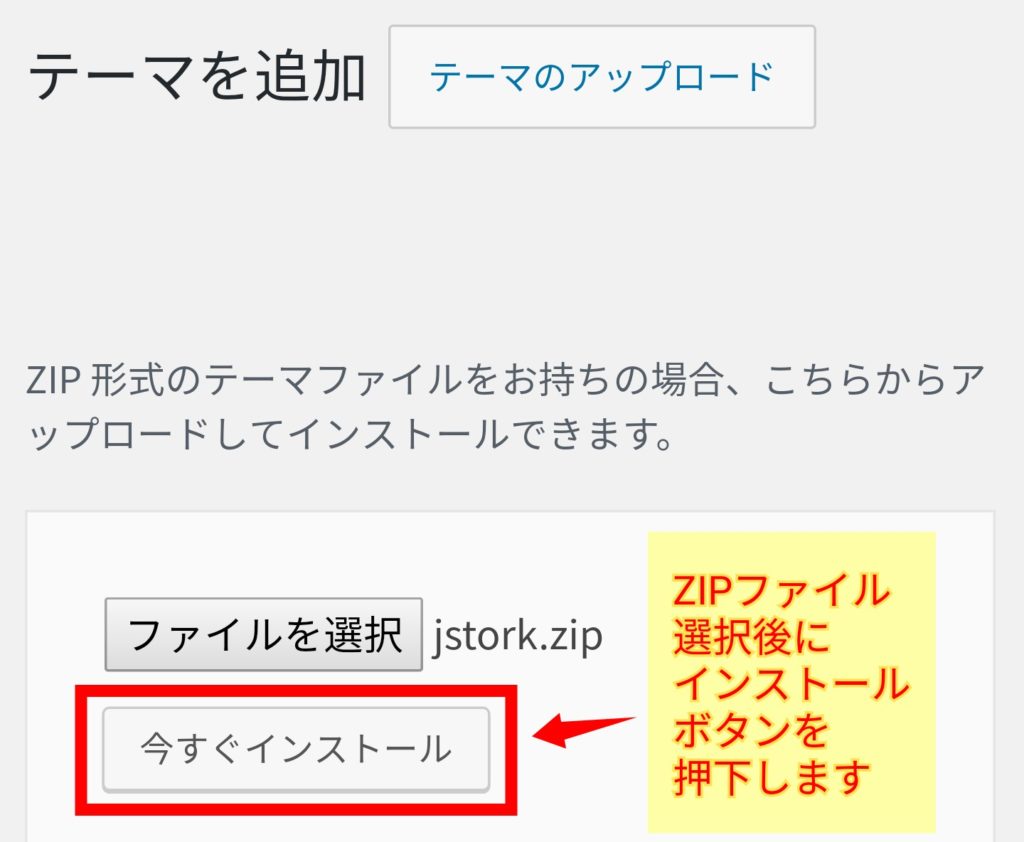
テーマファイル選択後にインストールします。
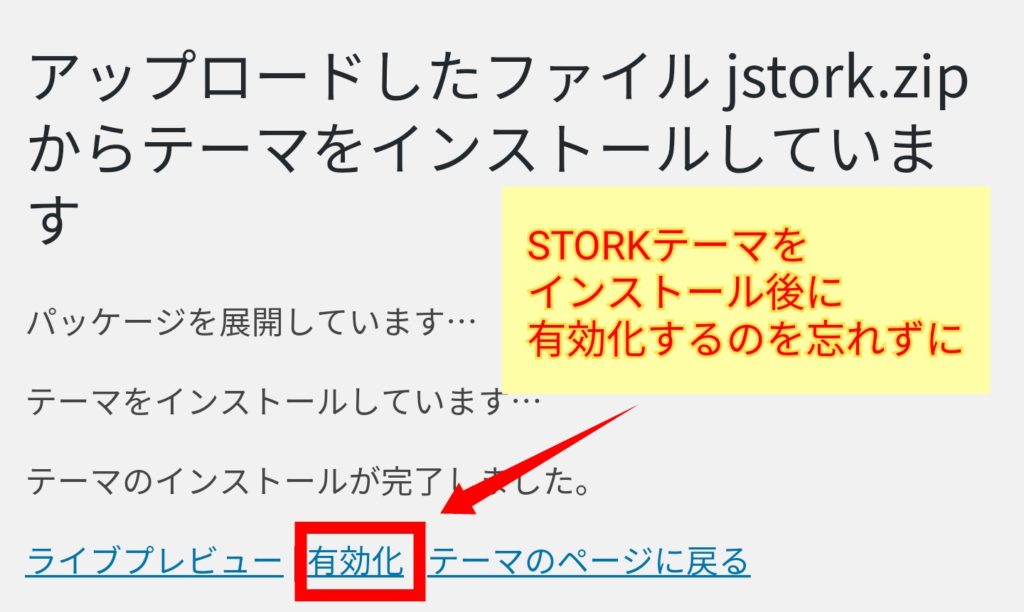
インストールしたらテーマを有効化します。

STORKのテーマが適用が適用されていることを確認できました。

「STORK」有効化前後
その後、ブログのトップページを確認してみると・・・

ヘッダのブログタイトル名が大きすぎるのと、記事のアイキャッチ画像が切れているのが気になりますが、テーマをカスタマイズしないとこんなもんでしょうか。
次に最低限のSTORK初期設定をすることにします↓